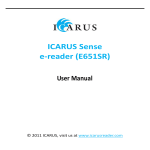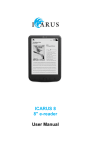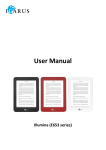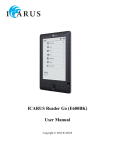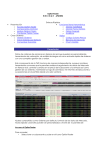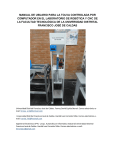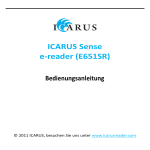Download ICARUS Sense e-reader (E651SR) Manual de usuario © 2011
Transcript
Prólogo ICARUS Sense e-reader (E651SR) Manual de usuario © 2011 ICARUS, visítanos en www.icarusreader.com Prólogo Declaración de la FCC de interferencia Este equipo ha sido probado y cumple con los límites para un dispositivo digital de Clase B, de conformidad con el apartado 15 de las Normas de la FCC. Estos límites están diseñados para proporcionar una protección razonable contra interferencias perjudiciales en una instalación residencial. Este equipo genera, utiliza y puede irradiar energía de radiofrecuencia y, si no se instala y utiliza de acuerdo con las instrucciones, puede causar interferencias en las comunicaciones de radio. Sin embargo, no hay garantía de que no se produzcan interferencias en una instalación particular. Si este equipo causa interferencia dañina a la recepción de radio o televisión, lo cual puede determinarse apagando y encendiendo el equipo, se le recomienda intentar corregir la interferencia por una de las siguientes medidas: - Reorientar o reubicar la antena receptora. - Aumentar la separación entre el equipo y el receptor. - Conectar el equipo a una toma de corriente en un circuito diferente del que está conectado el receptor. - Consulte al distribuidor o a un técnico de radio / televisión para obtener ayuda. Prólogo Este dispositivo cumple con la Parte 15 de las Normas de la FCC. La operación está sujeta a las siguientes dos condiciones: (1) Este dispositivo no puede causar interferencias perjudiciales y (2) este dispositivo debe aceptar cualquier interferencia recibida, incluyendo interferencias que puedan causar un funcionamiento no deseado. Aviso de la FCC: Cualquier cambio o modificación no aprobados expresamente por la parte responsable del cumplimiento podrían anular la autoridad del usuario para operar este equipo. IEEE 802.11bo 802.11g funcionamiento de este producto en los EE.UU. es el firmware-limitada a los canales 1 al 11. NOTA IMPORTANTE: Declaración de exposición a la radiación FCC: Este equipo cumple con la exposición a radiación de la FCC límites establecidos para un entorno no controlado. Los usuarios finales deben seguir las instrucciones de funcionamiento específicas para cumplir con los requisitos de exposición a RF. Para cumplir con los requisitos de cumplimiento de la FCC de Prólogo exposición a RF, por favor, siga las instrucciones de operación tal como se documenta en este manual. Este transmisor no debe ser colocado u operado en conjunto con cualquier otra antena o transmisor. Europa - Declaración de la UE de conformidad Este dispositivo cumple con los requisitos esenciales de la Directiva R & TTE 1999/5/CE. Los métodos de ensayo se han aplicado para demostrar la presunción de conformidad con los requisitos esenciales de la Directiva R & TTE 1999/5/CE: - EN 60950-1 - EN 50371 - EN 300 328 EN 301 489-17 Este dispositivo es un sistema de transmisión de banda ancha de 2,4 GHz (transmisor-receptor), destinados a ser utilizados en todos los estados miembros de la UE y los países de la AELC, excepto en Francia e Italia, donde su uso es restrictivo. En Italia, el usuario final deberá solicitar una licencia en el espectro de las autoridades nacionales con el fin de obtener la autorización para utilizar el dispositivo para la creación de enlaces de radio al aire libre y / o para el suministro de acceso del público a las Prólogo telecomunicaciones y / o servicios de red. Este dispositivo no puede ser utilizado para la creación de enlaces de radio al aire libre en Francia y en algunas zonas la potencia de salida RF puede ser limitado a 10 mW EIRP en el rango de frecuencia de 2,454 a 2,483.5 MHz. Para obtener información detallada al usuario final deben comunicarse con la autoridad nacional del espectro en Francia. Česky [Czech] [Jméno výrobce] tímto prohlašuje, že tento [typ zařízení] je ve shodě se základními požadavky a dalšími příslušnými ustanoveními směrnice 1999/5/ES. Dansk [Danish] Undertegnede [fabrikantens navn] erklærer herved, at følgende udstyr [udstyrets typebetegnelse] overholder de væsentlige krav og øvrige relevante krav i direktiv 1999/5/EF. Deutsch Hiermit erklärt [Name des Herstellers], Prólogo [German] dass sich das Gerät [Gerätetyp] in Übereinstimmung mit den grundlegenden Anforderungen und den übrigen einschlägigen Bestimmungen der Richtlinie 1999/5/EG befindet. Eesti [Estonian] Käesolevaga kinnitab [tootja nimi = name of manufacturer] seadme [seadme tüüp = type of equipment] vastavust direktiivi 1999/5/EÜ põhinõuetele ja nimetatud direktiivist tulenevatele teistele asjakohastele sätetele. English Español [Spanish] Hereby, [name of manufacturer], declares that this [type of equipment] is in compliance with the essential requirements and other relevant provisions of Directive 1999/5/EC. Por medio de la presente [nombre del fabricante] declara que el [clase de equipo] cumple con los requisitos Prólogo esenciales y cualesquiera otras disposiciones aplicables o exigibles de la Directiva 1999/5/CE. Ελληνική [Greek] ΜΕ ΤΗΝ ΠΑΡΟΥΣΑ [name of manufacturer] ΔΗΛΩΝΕΙ ΟΤΙ [type of equipment] ΣΥΜΜΟΡΦΩΝΕΤΑΙ ΠΡΟΣ ΤΙΣ ΟΥΣΙΩΔΕΙΣ ΑΠΑΙΤΗΣΕΙΣ ΚΑΙ ΤΙΣ ΛΟΙΠΕΣ ΣΧΕΤΙΚΕΣ ΔΙΑΤΑΞΕΙΣ ΤΗΣ ΟΔΗΓΙΑΣ 1999/5/ΕΚ. Français [French] Par la présente [nom du fabricant] déclare que l'appareil [type d'appareil] est conforme aux exigences essentielles et aux autres dispositions pertinentes de la directive 1999/5/CE. Italiano [Italian] Con la presente [nome del costruttore] dichiara che questo [tipo di apparecchio] è conforme ai requisiti essenziali ed alle altre disposizioni pertinenti stabilite dalla direttiva 1999/5/CE. Prólogo Latviski [Latvian] Ar šo [name of manufacturer / izgatavotāja nosaukums] deklarē, ka [type of equipment / iekārtas tips] atbilst Direktīvas 1999/5/EK būtiskajām prasībām un citiem ar to saistītajiem noteikumiem. Lietuvių [Lithuanian] Šiuo [manufacturer name] deklaruoja, kad šis [equipment type] atitinka esminius reikalavimus ir kitas 1999/5/EB Direktyvos nuostatas. Nederlands [Dutch] Malti [Maltese] Hierbij verklaart [naam van de fabrikant] dat het toestel [type van toestel] in overeenstemming is met de essentiële eisen en de andere relevante bepalingen van richtlijn 1999/5/EG. Hawnhekk, [isem tal-manifattur], jiddikjara li dan [il-mudel tal-prodott] jikkonforma mal-ħtiġijiet essenzjali u ma provvedimenti oħrajn relevanti li hemm Prólogo fid-Dirrettiva 1999/5/EC. Magyar [Hungarian] Alulírott, [gyártó neve] nyilatkozom, hogy a [... típus] megfelel a vonatkozó alapvetõ követelményeknek és az 1999/5/EC irányelv egyéb elõírásainak. Polski [Polish] Niniejszym [nazwa producenta] oświadcza, że [nazwa wyrobu] jest zgodny z zasadniczymi wymogami oraz pozostałymi stosownymi postanowieniami Dyrektywy 1999/5/EC. Português [Portuguese] [Nome do fabricante] declara que este [tipo de equipamento] está conforme com os requisitos essenciais e outras disposições da Directiva 1999/5/CE. Slovensko [Slovenian] [Ime proizvajalca] izjavlja, da je ta [tip opreme] v skladu z bistvenimi zahtevami in ostalimi relevantnimi določili direktive 1999/5/ES. Prólogo Slovensky [Slovak] [Meno výrobcu] týmto vyhlasuje, že [typ zariadenia] spĺňa základné požiadavky a všetky príslušné ustanovenia Smernice 1999/5/ES. Suomi [Finnish] [Valmistaja = manufacturer] vakuuttaa täten että [type of equipment = laitteen tyyppimerkintä] tyyppinen laite on direktiivin 1999/5/EY oleellisten vaatimusten ja sitä koskevien direktiivin muiden ehtojen mukainen. Svenska [Swedish] Härmed intygar [företag] att denna [utrustningstyp] står I överensstämmelse med de väsentliga egenskapskrav och övriga relevanta bestämmelser som framgår av direktiv 1999/5/EG. Cuidado: batería recargable Tabla de contenido TABLA DE CONTENIDOS CAPÍTULO 1: INTRODUCCIÓN ............ FOUT! BLADWIJZER NIET GEDEFINIEERD. CONTENIDO........... FOUT! BLADWIJZER NIET GEDEFINIEERD. RESUMEN ............. FOUT! BLADWIJZER NIET GEDEFINIEERD. DISPOSITIVO INTERFAZ Y BONOTES DE CONTROLDi FOUT! BLADWIJZER NIET GEDEFINIEERD. 1.4 INSTALACIÓN DE LA TARJETA MICRO SD............... 21 1.5 CARGA DE LA BATERÍA ............ FOUT! BLADWIJZER NIET GEDEFINIEERD. 1.1 1.2 1.3 CAPÍTULO 2: CONTENIDO ....................................................31 2.1 TRANSFERENCIA DE ARCHIVOS ........ FOUT! BLADWIJZER NIET 2.2 ADOBE READER / EDICIÓN DIGITAL ADOBE ................... 33 GEDEFINIEERD. CAPÍTULO 3: PÁGINA DE INICIO ...........................................39 3.1. 3.2. 3.3. 3.4. 3.5. 3.6. BIBLIOTECA ........... FOUT! BLADWIJZER NIET GEDEFINIEERD. MÚSICA.................................................................. 46 EXPLORADOR ........................................................... 46 HISTORIAL ............. FOUT! BLADWIJZER NIET GEDEFINIEERD. TIENDA ................. FOUT! BLADWIJZER NIET GEDEFINIEERD. SUDOKU ................................................................. 54 Tabla de contenido 3.7. NAVEGADOR.......... FOUT! BLADWIJZER NIET GEDEFINIEERD. 3.8. BLOC DE NOTAS ...... FOUT! BLADWIJZER NIET GEDEFINIEERD. 3.9. AJUSTES................ FOUT! BLADWIJZER NIET GEDEFINIEERD. 3.9.1 Configuración inalámbrica: .................................. 59 CAPÍTULO 4: USANDO EL ICARUS SENSE ..............................64 4.1. 4.2. LECTURA DE LIBROS . FOUT! BLADWIJZER NIET GEDEFINIEERD. 4.3. ESCUCHAR MÚSICA . FOUT! BLADWIJZER NIET GEDEFINIEERD. VISUALIZACIÓN DE IMÁGENES Y CÓMICS .. FOUT! BLADWIJZER NIET GEDEFINIEERD. 4.4 NAVEGANDO POR INTERNET ..........................................74 APÉNDICE A: REINICIAR ........................................................... 74 APÉNDICE ............................................................................75 APÉNDICE A: REINICIAR ........................................................... 75 APÉNDICE B:FUNCIONES INTERACTIVAS .................................... 76 APÉNDICE B:LIMPIEZA Y SEGURIDAD ...................................... 767 APÉNDICE C:ESPEFICACIONES ............................................... 799 Capítulo 1: Introducción Nota importante: Este manual de usuario contiene información sobre su lector electrónico ICARUS Sense, disponible en el momento de la producción. Podrían existir actualizaciones de este manual disponibles con nueva información de ajuste. Por lo tanto, le aconsejamos que visite www.icarusreader.com / soporte para comprobar la versión más reciente de este manual. 13 Capítulo 1: Introducción Introducción Gracias por adquirir el ICARUS Sense. Lea este capítulo para saber acerca de su lector electrónico que incluye características, componentes y capacidades. 1.1 Contenido Antes de usar el sentido ICARUS, por favor revise el contenido del paquete para asegurarse de que todos los artículos han sido incluidos. Si alguno de los temas que figuran faltan, por favor contacte a su distribuidor al que compró el libro electrónico R para obtener ayuda. El paquete incluye: 1. Libro electrónico ICARUS Sense 2. Cable USB 3. Guía de inicio rápido 4. Tarjeta de garantía. 14 Capítulo 1: Introducción 1.2 Información general Liviano y portátil, el ICARUS Sense puede almacenar miles de libros electrónicos en su interior. Al igual que la realización de una biblioteca portátil, ¡puede disfrutar de la lectura en cualquier momento y en cualquier lugar! El ICARUS Sense tiene una pantalla táctil E-Ink para obtener el texto enriquecido y la imagen sin necesidad de luz de fondo y es de fácil lectura en ambientes brillantes. La pantalla de alto contraste proporciona un documento como la lectura de la experiencia. Es natural, anti-reflejo y fácil de leer para los ojos. Además, consume poca energía, lo que le permite funcionar hasta 30 horas, u 8.000 páginas con una sola carga completa. El ICARUS Sense le muestra archivos en pdf, epub, html, txt, mafia, República Popular China, o en formato pdf con las funciones de gestión de bibliotecas. Además es compatible con una amplia gama de formatos de imagen y de música para su disfrute. Con un navegador incorporado que pueda navegar por Internet, consultar su correo y comprar y descargar libros en línea, sin necesidad de un ordenador. El lector también viene con un lápiz, lo que le permite tomar notas en los documentos. ¡La lectura nunca ha sido tan cómoda! 15 Capítulo 1: Introducción Descarga de libros... …y luego transferencia 16 Capítulo 1: Introducción 1.3 DISPOSITIVO INTERFAZ & BOTONES DE CONTROL FRONT VIEW 17 Capítulo 1: Introducción 1. Botón de encendido Activa el dispositivo de encendido y apagado. Pulse el botón "power" durante 2 segundos para activar el dispositivo. Pulse y mantenga pulsado el "power" durante cinco segundos para apagar. 2. Reiniciar Para reiniciar el dispositivo si el dispositivo no responde a ningún control. 3. Ranura para tarjeta Micro SD Una tarjeta de memoria Micro SD se puede insertar una capacidad de almacenamiento adicional. 4. Página anterior Va a la página anterior. 5. Página siguiente Va a la página siguiente. 18 Capítulo 1: Introducción 6. Menú Presione este botón para mostrar el menú emergente incluyendo el menú lector y configuración. 7. Palanca de Mando Mover el cursor hacia arriba, abajo, izquierda o derecha, y luego presione mando universal para confirmar. Mientras lee, puede utilizar el mando universal para pasar las páginas y presionar para mostrar el menú emergente. 8. Regresar Volver a la capa anterior en cualquier entorno. 9. Toma de auriculares Puede conectar un auricular para escuchar música mientras lee. 10. Puerto USB 19 Capítulo 1: Introducción Puede ser utilizado para conectar el cable USB o adaptador opcional de CA USB ICARUS. 11. Estilo Puede ser utilizado para seleccionar los elementos de escritura a mano y / Notas de decisiones. Aviso Importante: Antes de usar el libro electrónico, por favor rellene la [Configuración de página] para ajustar el valor adecuado en primer lugar, en particular la implantación de la fecha y la conectividad de la zona horaria, Adobe ID y contraseña, y conexión inalámbrica. Después de personalizar la configuración, usted puede comprar, descargar y leer el contenido con DRM. 20 Capítulo 1: Introducción 1.4 Instalación de la tarjeta Micro SD Este libro electrónico es compatible con una tarjeta Micro SD. Por favor, siga los pasos para insertar correctamente o quitar la tarjeta Micro SD en el dispositivo Insertar la tarjeta Micro SD PASO 1 Inserte la tarjeta Micro SD en el dispositivo como muestra la imagen. Asegúrese de insertar la tarjeta Micro SD en la dirección correcta. VISTA FRONTAL 21 Capítulo 1: Introducción PASO 2 Inserte la tarjeta Micro SD hasta que encaje en su lugar. No presione si no hay mucha resistencia: la tarjeta SD, probablemente no se inserta correctamente, entonces, tendrá que ajustar su ángulo o dirección. VISTA FRONTAL Insertar hasta hacer CLICK! 22 Capítulo 1: Introducción Extracción de la tarjeta Micro SD PASO 1 Empuje suavemente la tarjeta Micro SD. Como la tarjeta es muy pequeña, es posible que necesite un bolígrafo o un objeto pequeño como un clip. La tarjeta saltará fuera de la ranura. VISTA FRONTAL Ranura de la tarjeta 23 Capítulo 1: Introducción PASO2 Extraiga cuidadosamente la tarjeta Micro SD de la ranura. VISTA FRONTAL 24 Capítulo 1:Introducción 1.5 Carga de la batería El libro electrónico tiene una batería interna, no extraíble. La batería completa el 80 por ciento de la carga en aproximadamente dos horas con el adaptador opcional de alimentación de CA USB ICARUS (ACD0052-UE), y se carga totalmente en unas cuatro horas. Si la carga necesitará más tiempo si se realiza mediante la conexión al ordenador. Para cargar la batería con el ordenador: Conecte el libro electrónico en su ordenador con el cable USB. Al conectar al ordenador, y encender el dispositivo aparece una luz roja de forma automática y la pantalla muestra "Conexión USB" de estado. 25 Capítulo 1:Introducción Aviso Importante: El ordenador debe estar encendido y no en modo de suspensión durante la carga. 26 Capítulo 1:Introducción Para cargar la batería con el cable USB: 27 Capítulo 1:Introducción Inserte el extremo ancho del cable USB en el ordenador y el otro extremo en el libro electrónico El dispositivo comenzará a cargarse automáticamente. Si el icono de la batería en la esquina superior derecha de la pantalla cambia a , significa que la batería se está cargando. Nota: durante la carga no puede utilizar su libro electrónico. 28 Capítulo 1:Introducción Para cargar la batería con el adaptador de alimentación ICARUS ACD0052-EU (opcional): Inserte el cable USB al adaptador de ICARUS AC USB y el otro extremo en el lector electrónico. A continuación, conecte el adaptador a una toma USB. Cuando el lector electrónico se conecta a la toma de corriente, el icono de alimentación del 29 Capítulo 1:Introducción dispositivo se convierte en rojo de forma automática. Si el icono de la batería en la esquina superior derecha de la pantalla cambia a , significa que la batería se está cargando. Nota: durante la carga no puede utilizar su dirección de e-lector. Estado de la batería de alimentación: Cuando el dispositivo no está conectado a una fuente de energía, un icono de la batería en la esquina superior derecha de la pantalla del libro electrónico muestra el estado de la batería. Por ejemplo: este icono , muestra que la batería está a medio camino de completar su carga. Advertencia de batería baja: Este dispositivo ofrece un sistema de batería baja en guerra. Menos del 20%: baja de la batería. Menos del 10%: Crítica de la batería. Menos de 5%: la batería vacía, Apague en 2 segundos. 30 Capítulo 1:Introducción Capítulo 2: Contenido Este capítulo proporciona información para instalar el contenido al ICARUS Sense. 2.1 Transferencia de archivos Cuando conecte el lector electrónico al PC, aquel se reconoce como un dispositivo de almacenamiento masivo en el explorador (Windows), llamado ICARUS Sense. Copie las carpetas que contienen libros electrónicos o archivos individuales que usted ha comprado o descargado de Internet con el lector, y luego desconecte el dispositivo del lector para leer. O bien, copie las carpetas que contienen libros electrónicos o archivos individuales en una tarjeta Micro SD, y conecte la tarjeta Micro SD en el dispositivo para leer directamente. Por favor, tenga en cuenta que para el contenido protegido por DRM, la única manera de transferir libros a su lector electrónico es a través de la aplicación gratuita Adobe Digital Editions. Para instalar esta aplicación, consulte la sección 2.2. 31 Capítulo 1:Introducción Aviso Importante: Se recomienda hacer copias de seguridad periódicas del contenido de su lector electrónico para evitar la pérdida total de archivos de cualquier daño físico, pérdida o robo. 32 Capítulo 1:Introducción 2.2 Adobe Reader / Adobe Digital Editions Este lector electrónico se integra con Adobe Reader Mobile 9. El Mobile Reader 9 permite a los dispositivos adquirir, administrar y mostrar el contenido de PDF o EPUB en régimen codificado o abierto. Los usuarios pueden adoptar Adobe Digital Editions como Utilidad de libro electrónico de gestión entre el PC y lector electrónico. Adobe ® Digital Editions (ADE) de software ofrece una forma atractiva de ver y gestionar libros electrónicos y otras publicaciones digitales. Se usa para descargar y comprar contenidos digitales, que pueden leerse tanto en línea como sin conexión. Transfiere libros electrónicos protegidos contra copia de los equipos o dispositivos. Organiza tus libros electrónicos en una biblioteca personalizada y las páginas que anotar. Digital Editions también soporta los formatos de libro electrónico estándar de la industria, incluyendo PDF / A y EPUB. Instalando ADE, y siguiendo el proceso de autorización para iniciar la lectura y la transferencia de gestión de derechos digitales (DRM) contenido en el sentido ICARUS, usted está ya listo para disfrutar de más de cientos de libros en tan sólo unos pocos gramos. 33 Capítulo 1:Introducción Paso 1: Solicitar un Adobe ID en el sitio Web de Adobe https://www.adobe.com/cfusion/membership/ Haga clic para empezar, y luego seguir el proceso para finalizar la aplicación 34 Capítulo 1:Introducción Paso 2: Para descargar Adobe Digital Editions ir directamente a www.adobe.com/products/digitaleditions Buscar el instalador que se verá como el cuadro muestra a la derecha. Haga clic en Instalar. 35 Capítulo 1:Introducción Presiona Sí para continuar la instalación. Un instalador aparecerá de pronto. Siga los procedimientos de instalación y elija las opciones de la misma y la ruta que usted requiera. 36 Capítulo 1:Introducción Cuando la instalación haya finalizado, de acuerdo con las Condiciones de uso y las ediciones digitales, se abrirá automáticamente. Paso 3: Cuando las ediciones digitales se abran por primera vez se le pedirá que introduzca sus credenciales de ADOBE de identificación. Introduzca su ID de Adobe, la contraseña y pulse Autorizar. Una vez activado, pulse Finalizar. 37 Capítulo 1:Introducción Paso 4: Conecte el ICARUS Sense a su computadora con el cable USB, mientras que Adobe Digital Editions se está ejecutando. Una vez que el lector electrónico de forma automática se haya instalado con su sistema operativo Digital Editions, detectará automáticamente el lector como un dispositivo móvil. Pulse Autorizar dispositivo. Paso 5: Después de autorizar su PC y el lector, se le permitirá leer el contenido con DRM. De lo contrario, no podrá comprar, descargar o leer el contenido con DRM. Para cualquier problema en la activación o la transferencia de archivos con Adobe Digital Editions, consulte la página web de Adobe. 38 Capítulo 1:Introducción Capítulo 3: Página de inicio En este capítulo se presenta la información de la página principal. La página principal muestra el dispositivo en la página principal. La siguiente tabla muestra la información y los elementos de la página principal. El trazado exacto de la pantalla principal puede diferir ligeramente de la que se muestra a continuación. 39 Capítulo 1:Introducción Iconos Información Biblioteca Contiene todos los libros electrónicos en PDF, EPUB, HTML, TXT, RTF, MOBI, PRC, o formatos DOC Música Contiene todos los archivos en formato MP3, con funciones de gestión de música. Explorador Lista de todos los archivos de todo tipo de formatos, clasificados por el flash o la tarjeta Micro SD para indicar las ubicaciones de archivos. Historial Contains the reading records of the last 5 files read/opened. Contiene los registros de lectura de los últimos 5 archivos leídos/abiertos. Tienda Navegar/comprar/descargar directamente. 40 libros Capítulo 1:Introducción Bloc de notas Tome notas escritas a mano con el lápiz Fotos Contiene todos los archivos en formato JPG, BMP, PNG, GIF Sudoku Juega con el Sudoku. 3.1. Biblioteca La biblioteca contiene todos los archivos de libros electrónicos en formato PDF, EPUB, HTML, TXT, RTF, MOBI, PRC, o en formato DOC que se almacenan en el interior del dispositivo y en la tarjeta Micro SD. Por favor, también pueden acudir a 4.1 Lectura de libros electrónicos para saber más acerca de las funciones durante la lectura. 41 Capítulo 1:Introducción Presiona y ve a la página de inicio Música y estado de la batería Modo función Mis favoritos Tamaño & actualización Presione y descubra el menú retroceder Todas las páginas 42 Capítulo 1:Introducción Pasando las páginas: En el modo de biblioteca, el lector es compatible con lo mostrado, esto significa que usted puede pasar las páginas a través del siguiente soluciones: 1 deslizar la pantalla Birlar la forma de pantalla de izquierda a derecha para ir a la página anterior 2 Utilizando el mando de control Uso de joystick, haga de la página siguiente y se fue a la página anterior. 3 Utilizando las teclas. Presione > para la página siguiente, y < para la página anterior. 43 Capítulo 1:Introducción Menú de la biblioteca: En la página de la biblioteca, pulse el botón [Menú]. Esto abre el Menú de la biblioteca]. La siguiente tabla muestra la información y los elementos en el menú de la Biblioteca. Elementos Función/Operación Filtro 1. Filtros de los archivos por tipo de archivo 2. La lista de bibliotecas muestra el estilo que desee. Tipo 1. Ordena los archivos por fecha, por nombres de archivo, tipo, ascendente o descendente y por el tamaño. 2. El dispositivo actualiza la página de acuerdo con el tipo de clasificación que ha seleccionado 3. El método de selección aparece en la 44 Capítulo 1:Introducción esquina superior derecha de la pantalla. Vista Vista de todos los archivos en el lector y en la tarjeta Micro SD en la lista / o en modo miniaturas. 45 Capítulo 1:Introducción 3.2. Música Este contiene todos los archivos en formato MP3, con funciones de gestión de música. Por favor, también pueden acudir a 4.3 Reproducción de música para saber más acerca de las funciones durante la lectura. 3.3. Explorador El explorador muestra todos los archivos en todo tipo de formatos, clasificados por el flash o la tarjeta Micro SD. Pulse Menú y abra el elemento del menú, desde ahí puede eliminar los archivos. 3.4. Historial El historial registra 5 ficheros que ha leído o abierto recientemente 3.5. Tienda (por favor, visite www.icarusreader.com / support para encontrar la última versión de este manual, ya que podría contener información nueva con respecto a la función de compras) Este dispositivo permite a los usuarios navegar / comprar / descargar los archivos en línea. Por favor, consulte los siguientes 46 Capítulo 1:Introducción pasos para tener a más información acerca de la [librería]. PASO 1 Por favor, introduzca la Red de Librería y utilice los números de serie de los dispositivos para registrar la nueva cuenta y la contraseña. (Por favor, consulte a 3.9 Ajustes para obtener el número de serie) De acuerdo con la Configuración de red, elija la forma de pago e introduzca su información personal con el fin de confirmar la identidad y enviar la factura de la transacción. Compruebe la licencia de Adobe ID y conexión de red. Si el dispositivo no ha obtenido licencia de Adobe o no ha sido conectado a la red, por favor vaya a 2.2. Adobe Reader, 3.9 Ajustes [Adobe ID], y 3.9.1 de configuración inalámbrica para hacer los ajustes. Librería Network utiliza Adobe Content Server para proporcionar PDF, ePub protección DRM. Después de ajustar el acabado, los usuarios pueden comprar los libros a través del dispositivo. 47 Capítulo 1:Introducción 48 Capítulo 1:Introducción Página de la librer Elemento Función/Operación Los más vendidos Lista de los libros más populares. Novedades Lista de los últimos libros. Categorías Lista de los archivos clasificados según la materia. Buscador de libros Búsqueda de libros de forma predeterminada, por el título, autor o ISBN Mis Compras Lista de los registros de transacciones. 49 Capítulo 1:Introducción PASO 2 Entre al [más vendidos], [Nueva llegada Publicaciones], [Categorías] o [Búsqueda de libros] página. Seleccione los archivos y pulse Intro. A continuación, abra la información del archivo. 50 Capítulo 1:Introducción PASO 3 Si el archivo es libre, se puede descargar sin ningún tipo de pago. De lo contrario, tendrá que comprar el libro. Los datos se almacenarán en el archivo de descarga del [Explorador de página]. 51 Capítulo 1:Introducción Dinero en efectivo insuficiente 52 Capítulo 1:Introducción Nota: 1. Si la fecha / hora es incorrecta, no se le permite comprar cualquier libro. Por favor, acuda 3.9 Ajustes para restablecer la fecha / hora. 2. Si usted necesita para tener una cuenta de entrada / contraseña, mientras compra los libros a través del dispositivo, por favor, introduzca la misma cuenta y la contraseña que usted solicitó en Librería para identificarse. 53 Capítulo 1:Introducción 3.6. Sudoku El ICARUS Sense también tiene un juego de Sudoku para su entretenimiento. Seleccione la opción adecuada el nivel de dificultad "Fácil", "Normal" o "Difícil ". 54 Capítulo 1:Introducción 3.7. Navegador El ICARUS Sense tiene un navegador web con todas las características. Con esto usted puede visitar sus sitios web favoritos, revisar su correo electrónico o comprar libros en línea. Debido a las limitaciones tecnológicas de la tecnología E-Ink, los sitios web con contenido Flash o animaciones en movimiento no son compatibles / soportados. Para ir al sitio web que desee, simplemente introduzca la dirección URL. Nota: el navegador web no funcionará si no hay conexión WiFi. 55 Capítulo 1:Introducción 3.8. Bloc de notas Usted puede crear notas escritas a mano a través de la función bloc de notas y almacenarlas en la memoria flash interna. 56 Capítulo 1:Introducción 3.9. Ajustes Pulse el botón "Ajustes" para acceder a la función de ajustes. El ajuste del dispositivo incluye configuraciones de usuario, configuración inalámbrica y mucho más. Por favor, siga la tabla de abajo para más información. Elementos Función/Operación Fecha /hora Si la fecha y hora es incorrecta, no se les permitirá comprar libros electrónicos en línea. Energía Apagado automático con regulación de tiempo de 10 a 20 minutos, no hay ninguna operación en el dispositivo durante un determinado período de tiempo. Idioma Seleccione el idioma de la interfaz de usuario. (Optional) Por defecto Limpie el Administrador de derechos digitales archivados creados por los usuarios y reinicie 57 Capítulo 1:Introducción el dispositivo. Acerca de Escriba el número de información y una serie de este dispositivo. WIFI Ajustes de Wi-Fi . Adobe ID Ingrese su cuenta y contraseña de Adobe. Calibración Por favor, tocar cada punto de calibración. Propietario Configurar el nombre del propietario y la pantalla en la esquina superior izquierda de la pantalla. 58 Capítulo 1:Introducción 3.9.1 Configuración inalámbrica: Para configurar una nueva conexión: PASO 1 Anadir nueva conexión. 59 Capítulo 1:Introducción PASO 2 El lector buscará los puntos de acceso Wi-Fi, y mostrará una lista de las redes inalámbricas disponibles. 60 Capítulo 1:Introducción PASO 3 Seleccione la red disponible para establecer la clave WEP / WPA, y conectarse a Internet. Una vez conectado a Internet con éxito, la información de la red se mostrará a continuación. 61 Capítulo 1:Introducción Nota: 1. significa la fuerza de la red inalámbrica. 2. [ ]El icono del candado significa que la red está garantizada y deberá introducir la contraseña para tener acceso a esta red. 62 Capítulo 1:Introducción Después de la conexión a Internet, la red de información se almacenará en [Conectar Gestión de la página]. Pulse [Menú] para abrir el menú inalámbrico y editar la AP. Puede eliminar la AP o volver a introducir la contraseña de la clave para conectar la red inalámbrica. 63 Chapter 4: What you can do with eBook Reader Capítulo 4: Usando el ICARUS Sense 64 Chapter 4: What you can do with eBook Reader Pasando las páginas: El Sense reconoce los gestos. Usted puede ir a la página siguiente o retroceder a la página anterior al golpear con los dedos en la pantalla. También puede presionar las teclas delanteras / traseras o mover el botón de control hacia la izquierda o la derecha 65 Chapter 4: What you can do with eBook Reader Ajuste del tamaño de la fuente: El lector reconoce los movimientos de los dedos. Usted puede ajustar el tamaño de la fuente moviendo las puntas de los dedos en la pantalla de forma vertical: hacia arriba para aumentar el tamaño y hacia abajo para disminuirlo. También puede seleccionar el icono de tamaño de fuente en la parte superior de la pantalla. 66 Chapter 4: What you can do with eBook Reader 4.1. Lectura de libros electrónicos En la sección de [Biblioteca] o [Historial], seleccione el libro correspondiente y pulse Intro para empezar a leer. Mientras lee el libro, pulse el botón [selección o e Menú] para abrir el [Menú]. Por favor vea la tabla de abajo para obtener más información sobre el [Menú]. Reader Menu: Elemento Función/Operación Marcador Para agregar/eliminar marcadores. Contenido Listas de contenido en el libro de lectura. Rotación Cambie la orientación de la pantalla. Buscar Proporciona teclado de escritura a mano para buscar una determinada palabra en los libros. 67 Chapter 4: What you can do with eBook Reader Página Abra el teclado numérico para insertar la página que desee ir. Fuente Selecciona el tamaño de la fuente. Volver Volver a la página de lectura. Anotación Muestra la lista de marcadores. Usted puede seleccionar cualquier archivo de marcadores para abrir la página de la lectura y seguir leyendo. Familia de fuentes Cambia el tipo de fuentes. Pantalla completa Cambie la pantalla de lectura a un modo de pantalla completa y vuelva. 68 Chapter 4: What you can do with eBook Reader Propiedad Mostrar la información del archivo que está leyendo. Favoritos Para añadir o eliminar el archivo en / de mi lista de favoritos. Eliminar Para eliminar el archivo. El Sense tiene muchas funciones en las que se puede interactuar con el texto de sus libros electrónicos. Estos incluyen: Diccionario Destacar una parte del texto Realización de notas escritas a mano. Para más información sobre estas funciones, consulte el apéndice de características interactivas. 69 Chapter 4: What you can do with eBook Reader 4.2. Visualización de imágenes y comics. Esta parte presenta la información de la imagen y las operaciones básicas. En la página de imágenes, pulse [botón de selección o Menú] para abrir el [menú de imagen]. Por favor vea la tabla de abajo para obtener más información de la [Imagen Menú]. Imagen del Menú: Elemento Función/Operación Original Muestra el tamaño original de la imagen. Rotación Para rotar la imagen de vertical a horizontal y viceversa. Deslizar Para ver una presentación de diapositivas con imágenes de regulación del tiempo. 70 Chapter 4: What you can do with eBook Reader Acerca de Muestra la información del archivo de imagen. 71 Chapter 4: What you can do with eBook Reader 4.3. Escuchar música Esta parte presenta la información de la página de audio y las operaciones básicas. En la página principal, seleccione 'Música' Seleccionar el archivo y pulse Enter para iniciar la reproducción de música. Mientras escucha música, puede ajustar fácilmente el volumen pulsando el botón [Anterior / Siguiente]. También puede pulsar la tecla [Menu] para abrir [Ajustes de la música] mientras escucha música. Por favor, consulte la tabla siguiente para ver más información de la [Ajuste la música]. Ajuste de música: Elemento On/Off Función/Operación Encender y apagar la música de fondo. Modo de reproducción Seleccionar modo de reproducción: repetir uno, repetir todo o al azar. Salir del menú Cerrar el menú de [Ajuste de música] 72 Chapter 4: What you can do with eBook Reader Nota: 1. Al encender la música de fondo, podrá escucharla mientras lee. 2. En la página de música, pulse los botones [Anterior./ siguiente] para ajustar el volumen. 73 Chapter 2: Content 4.4 Navegando por internet. Apéndice A: Reiniciar Si el lector electrónico no responde a ningún comando, restablecer el lector electrónico utilizando un alfiler pequeño o un clip, el contenido almacenado en el interior no se ven afectadas por la reposición, y no se borra ninguna información. 74 Chapter 2: Content Apéndice Apéndice A: Reiniciar Si el lector electrónico no responde a ningún comando, restablecer el lector electrónico utilizando un alfiler pequeño o un clip, el contenido almacenado en el interior no se ven afectadas por la reposición, y no se borra ninguna información. Presione VISTA FRONTAL 75 Chapter 2: Content Apédice B: Funciones interactivas Al utilizar el lápiz, puede utilizar las funciones avanzadas interactivas del Sense G2. Estos se explican en la siguiente sección. Diccionario El Sense tiene un estándar diccionario Inglés pre-instalado que muestra el significado de las palabras (en los libros de idioma Inglesa). Para utilizar el diccionario, haga lo siguiente: 1. 2. 3. Abrir un libro electrónico (idioma Inglés) Utilice el lápiz para clicar en una palabra del texto (esto hará hincapié en la palabra) Después de unos segundos, el diccionario mostrará los resultados en la pantalla. Es posible instalar diccionarios adicionales, siempre y cuando éstos estén en el formato StarDict. En www.icarusreader.com encontrará muchos diccionarios para descargar, pero también se pueden buscar otros adicionales en la web. Con el fin de instalar un diccionario personalizado: 1. 2. 3. 4. 5. Crear una carpeta llamada StarDict en la raíz del Icarus Sense G2 (en la memoria interna, no en una tarjeta de memoria. Tenga cuidado de no usar letras mayúsculas para éste. Descargar diccionarios de wwww.icarusreader.com y descomprimir el contenido de la carpeta StarDict en el Icarus Sense. Reinicie su e-reader. Su diccionario está instalado. Si selecciona una palabra ahora, todos los diccionarios instalados mostrarán los resultados (no es posible quitar el diccionario estándar en Inglés) Destacando el texto Con el fin de resaltar el texto haga lo siguiente: 1. 2. 3. 4. Si este modo no está seleccionado, seleccione el icono 'destacar' en la parte inferior de la pantalla (el icono de la tercera desde la izquierda) Utilice el lápiz y coloque la punta sobre una palabra para seleccionarla. En la parte inferior de la pantalla, seleccione el icono de la "marcador de texto ' (el icono de la cuarta desde la izquierda). Su texto está seleccionado (fondo gris). Notas escritas a mano Durante la lectura de un documento, puede agregar notas escritas a mano. Para ello, haga lo siguiente; 1. Selecciona el icono "notas escritas a mano" en la parte inferior de la pantalla (el segundo icono de la parte izquierda) 76 Chapter 2: Content 2. Ahora usted puede escribir o dibujar en el documento. 77 Chapter 2: Content Apéndice C:Limpieza y seguridad LIMPIEZA Antes de limpiar, apague y desconecte los cables del sistema y la toma de AC. Después de terminar la limpieza, por favor asegúrese de que el lector esté completamente seco antes de volver a conectar los cables y encenderlo. Por favor, no use limpiadores líquidos o en aerosol directamente sobre la superficie de la pantalla o la caja. Por favor, use un paño suave, limpio y sin pelusa para limpiar la pantalla. 1. Pantalla Por favor, use un paño suave, limpio y sin pelusa para eliminar el polvo y la suciedad de la pantalla. Para las huellas dactilares y las manchas, utilice un paño suave con productos de limpieza. 2. Carcasa Por favor, limpiar la carcasa con un paño suave ligeramente humedecido con una solución detergente suave. Por favor, enjuague el paño con agua limpia, escúrralo en seco, y limpie la caja para eliminar cualquier residuo de detergente. SEGURIDAD 1. Para reducir el riesgo de descarga eléctrica, siga todos los avisos de seguridad, nunca abra la carcasa del lector por su cuenta y desactive la alimentación antes de limpiar. 2. Por favor, no introduzca ni bloquee ningún objeto dentro de los cuatro bordes de la pantalla. 3. Por favor, no vierta el líquido en o sobre los productos y lave el lector con un paño húmedo. Si los productos se mojan, por favor, no encienda ni intente repararlo usted mismo. Por favor, pida a un técnico de servicio calificado para que lo compruebe por usted antes de encender de nuevo la alimentación. 4. Por favor, use productos en un entorno propicio tal y como se explica en la especificación de los productos y mantenga el lector lejos de un medio ambiente contaminado. 5. Por favor, mantenga los productos fuera de golpes y caídas. 6. Por favor, mantenga los productos lejos del polvo, la arena y la suciedad. 78 Chapter 2: Content Apéndice D:Especificaciones Sistema operativo Linux2.6.28 CPU Freescale ARM11, 532 MHz 1 x Mini-USB Cliente v2.0 –Conector Mini USB Interfaz 1 x conector para auriculares estéreo 3.5mm 1 x ranura para tarjeta Micro SD Botones: Encender, Página Ant. / Post , Menú, Volver, 5 posiciones del mando de control Pantalla 6" E Iink® Pantalla Vizplex ﹝4.8” x 3.6” – 122 x 91mm﹞ 600 x 800 pixels, 166 dpi Resolución 16 escalas de grises Legibles a la luz del día, sin luz de fondo Pantalla táctil Sí Fuente de alimentación Batería recargable Li-Polymer batería: 1100 mAh Adaptador de corriente: 5V DC 1A Duración de la batería (reproducción continua) Aprox. 8000 páginas (cuando la batería esté llena en 4.2V y se apague la función inalámbrica) Sistema de memoria: 128 MB DDR Memoria Memoria del Flash: 2GB Expandible: Micro SD hasta 32GB Conectividad Wi-Fi (802.11b/g) Dimensiones 180 x 118 x 10 mm – 7.08” x 4.64” x 0.39” Peso 235g (batería incluída) Temperatura En funcionamiento: 10° ~ 45°C Apagado: –10° ~ 60°C Humedad 10%~95% RH, sin condensación Reglamento FCC, CE Clase B, CCC and NCC 79 Chapter 2: Content Certificación Adobe Reader Mobile 9 Contiene la tecnología Mobile Reader ® de Adobe Systems Incorporated. Copyright © 2011 ICARUS. Visítenos en www.icarusreader.com 80